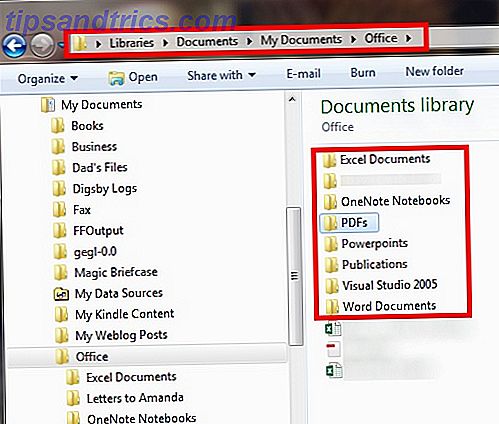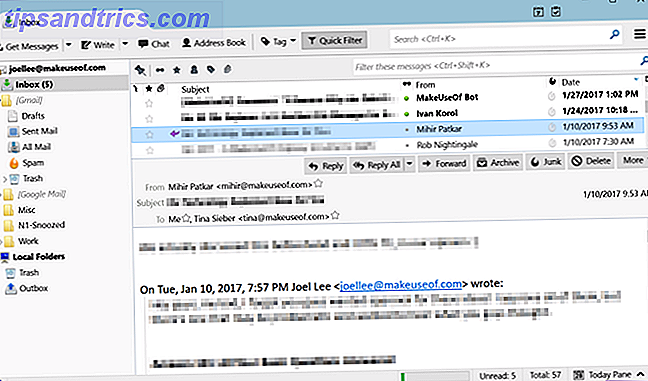Vi har alle gjort det: en meddelelse blinker på din telefon Sådan blokerer du per-site og per-app-meddelelser i Chrome Sådan blokerer du per-site og per-app-meddelelser i Chrome Har du kørt ind på et websted eller en webapp der bad om underretningstilladelser? Sådan blokerer du dem for godt, herunder dem, du ved et uheld har tilladt i fortiden. Læs mere, men før du har haft en chance for at læse det, har du ved et uheld slået det væk. Det er væk for evigt. Eller er det?
Hvis du bruger en Android-enhed, er der faktisk en nem måde at se hele din anmeldelseshistorik på - og det er en cool hack, der ikke kræver rootadgang. 7 Avancerede Android Hacks, der ikke har brug for root 7 Advanced Android Hacks, der ikke behøver Root Du behøver ikke at rod din telefon for at få nogle fantastiske tilpasninger. Læs mere !
Det har ikke samme detaljer som den oprindelige advarsel, men det viser dig hvilken app den kom fra, så du kan prøve at jage nogle yderligere oplysninger.
Opsætning af Android Widget
Det er mærkeligt, at du ikke har adgang til din underretningshistorik ved hjælp af menuen Indstillinger eller en anden eksisterende genvej på telefonen. Du skal tilpasse en særlig widget kun til jobbet.
For at starte processen skal du låse din Android-skærm op og trykke langsomt hvor som helst på startsiden. En ny menu vil dukke op med tre muligheder: Baggrunde, Widgets og Indstillinger. Vælg Widgets .
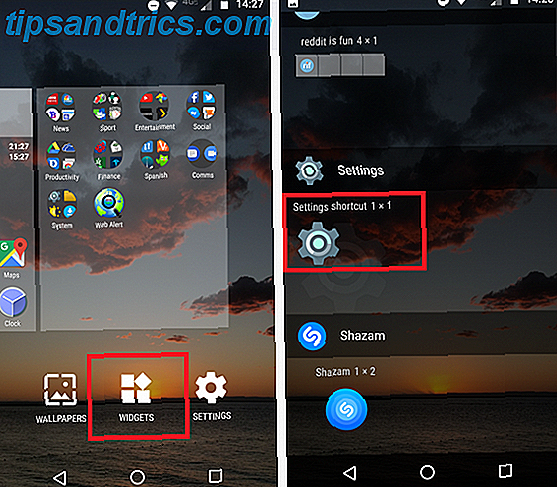
Nu skal du rulle hele vejen ned til indstillingerne Genvej . Det er en 1 x 1 flise. Når du finder den, tryk langsomt på ikonet, træk det på din startside og slip.
Din telefon viser en liste over genveje, du kan vedhæfte til den nye widget. Rul ned og vælg Meddelelseslog . Du vil bemærke, at widgetikonet er blevet omdøbt til det samme.

For at se din anmeldelseshistorik skal du bare trykke på den nyoprettede widget. Du vil se alle meddelelser, du har modtaget, sammen med en tidsstempel.
For at udvide oplysningerne skal du trykke på en enkelt anmeldelse. Afhængigt af typen af underretning kan du muligvis se en kort uddrag af oplysninger fra alarmen.
Har du oprettet et ikon med meddelelseshistorik på din Android-startskærm? Kan du finde funktionen nyttig? Lad os vide i kommentarerne nedenfor.